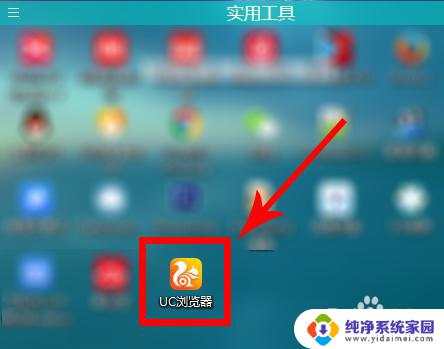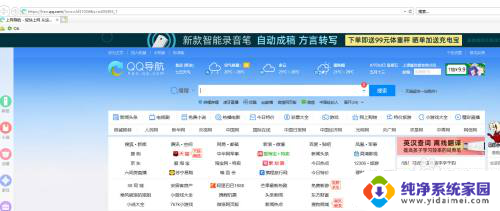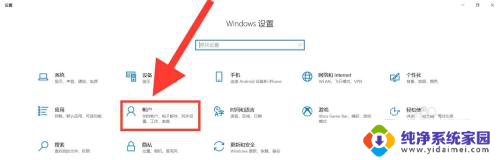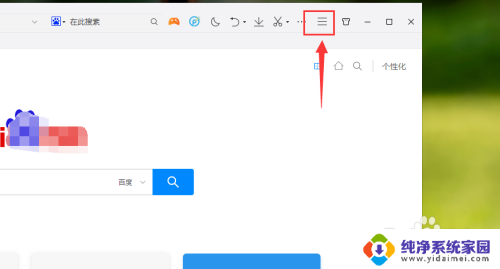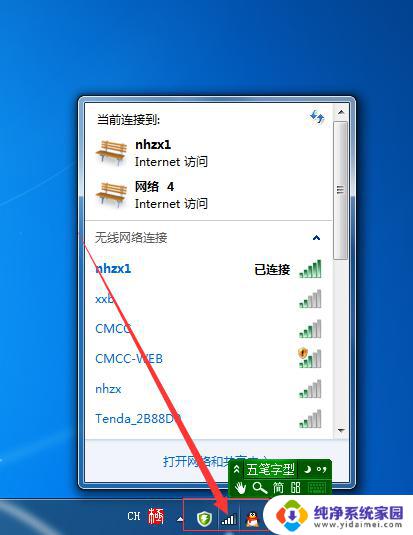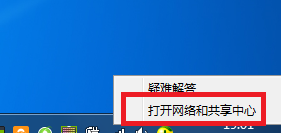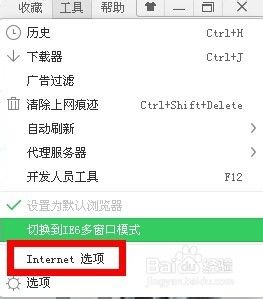电脑保存的账号密码怎么查看 电脑保存的账户密码如何找回
更新时间:2023-08-29 08:38:09作者:yang
电脑保存的账号密码怎么查看,在日常生活中,我们经常使用电脑来处理各种事务,如登录社交媒体、购物网站或电子邮箱,为了方便我们通常会选择让电脑保存账号和密码,以便下次自动登录。有时候我们可能会忘记具体的账号和密码,这时该怎么办呢?本文将介绍一些查看和找回电脑保存的账户密码的方法,帮助大家解决这一问题。无论是为了避免遗忘还是防止账号被他人盗用,了解这些方法都将对我们的网络安全和使用体验有所裨益。
步骤如下:
1.首先右键点击任务管理。
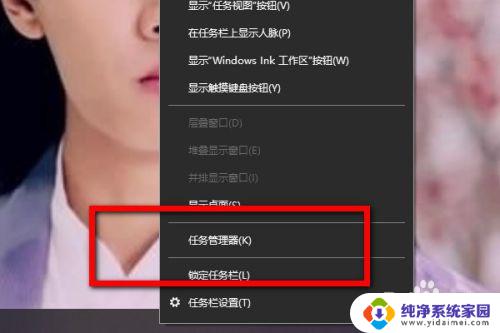
2.在任务管理器里面点击用户。

3.右键用户点击管理用户。
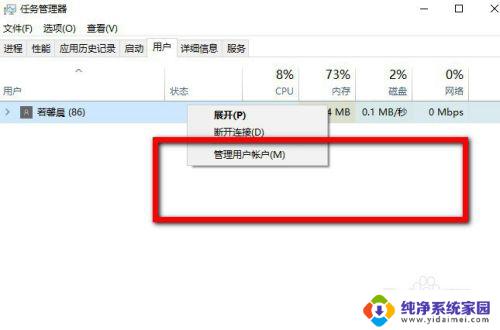
4.在里面点击管理你的凭据。
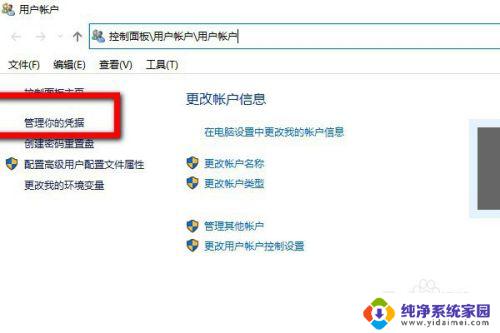
5.然后点击用户右侧的倒三角。
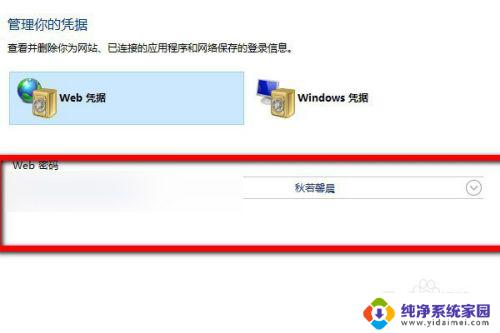
6.在里面点击显示。
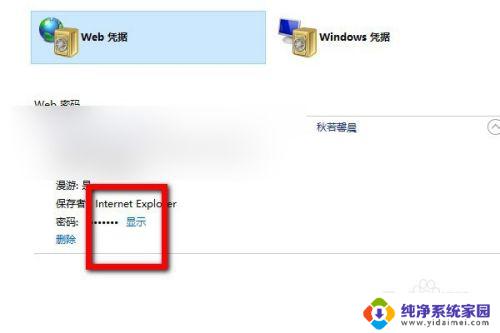
7.就可以看到账户登录过的用户密码。
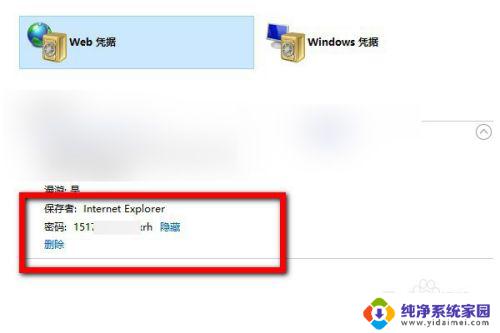
以上就是电脑保存的账号密码怎么查看的全部内容,如果你遇到了这种情况,可以根据本文的操作进行解决,操作简单快速,一步到位。